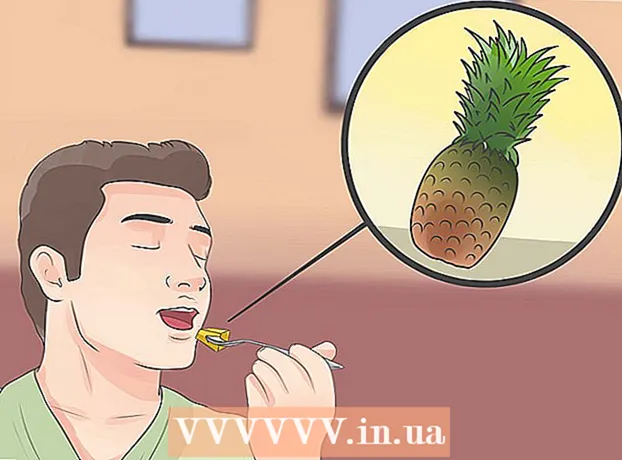작가:
Frank Hunt
창조 날짜:
19 3 월 2021
업데이트 날짜:
1 칠월 2024

콘텐츠
콘텐츠를 Facebook에 복사하고 붙여 넣는 것은 매우 쉽습니다. 모바일 장치에서는 손가락을 길게 눌러 메뉴 옵션을보고 선택할 수 있습니다. 그리고 컴퓨터와 노트북에서는 마우스 오른쪽 버튼이나 특정 키보드 단축키를 사용할 수 있습니다. 이 기사에서는 Facebook에 복사하여 붙여 넣는 방법에 대해 자세히 설명합니다. 따라서 Facebook에서 콘텐츠를 공유하고 싶거나 다른 곳에서 Facebook 콘텐츠를 공유하고 싶다면 제대로 찾아 오셨습니다.
단계로
3 가지 방법 중 1 : iPhone 및 iPad
 복사하려는 콘텐츠를 찾습니다. Facebook 웹 사이트에서와 마찬가지로 텍스트, 웹 사이트 주소 및 이미지를 iOS 모바일 장치의 Facebook 앱에 복사하여 붙여 넣을 수 있습니다. 이 문서의 지침을 사용하여 텍스트, 링크 또는 이미지를 추가 할 수도 있습니다. ...에서 페이스 북 ...에 다른 앱.
복사하려는 콘텐츠를 찾습니다. Facebook 웹 사이트에서와 마찬가지로 텍스트, 웹 사이트 주소 및 이미지를 iOS 모바일 장치의 Facebook 앱에 복사하여 붙여 넣을 수 있습니다. 이 문서의 지침을 사용하여 텍스트, 링크 또는 이미지를 추가 할 수도 있습니다. ...에서 페이스 북 ...에 다른 앱. - Facebook에 텍스트를 복사하여 붙여 넣으면 레이아웃과 글꼴이 자주 변경됩니다. 누군가의 게시물을 복사 할 때 좋아요와 댓글이 아닌 텍스트 만 복사합니다.
- Facebook에서 기사를 공유하려면 브라우저의 주소 표시 줄에 기사의 웹 주소를 복사하십시오.
 Facebook에 붙여 넣으려는 콘텐츠를 복사합니다. 모바일 장치에서 콘텐츠를 복사하는 프로세스는 복사 할 내용에 따라 다릅니다.
Facebook에 붙여 넣으려는 콘텐츠를 복사합니다. 모바일 장치에서 콘텐츠를 복사하는 프로세스는 복사 할 내용에 따라 다릅니다. - 텍스트를 복사하려면 선택 도구가 나타날 때까지 텍스트를 길게 누릅니다. 상자 끝에 작은 파란색 원이있는 텍스트를 선택하는 파란색 상자가 표시됩니다. 원하는 텍스트를 선택할 때까지 원을 이동합니다. 만족 스러우면 부. 편집 할 수있는 텍스트 (예 : Notes)를 선택하면 돋보기가 표시되어 어떤 텍스트를 선택하고 있는지 더 잘 볼 수 있습니다. 화면에서 손가락을 떼면 옵션이 표시됩니다. 선택 또는 모두 선택-첫 번째 옵션에서는 컬러 텍스트를 선택하고 두 번째 옵션에서는 모든 텍스트를 선택합니다. 선택할 텍스트를 지정하면 옵션이 나타납니다. 부. 이것을 탭하십시오.
- 링크를 복사하려면 링크를 길게 누른 다음 부 나타나는 메뉴에서. 주소 표시 줄에서 주소를 복사하려면 주소를 탭하여 전체 주소를 선택한 다음 부 메뉴에서.
- 이미지를 복사하려면 이미지 자체 대신 이미지의 주소를 복사해야합니다. 이미지를 길게 누르고 선택 이미지 열기 새 탭에서 이미지를 엽니 다. 그런 다음 이미지 주소를 복사합니다.
 Facebook 앱에서 콘텐츠를 게시 할 위치를 탭합니다. 예를 들어 상태 업데이트, 게시물 또는 댓글에 원하는 위치에 붙여 넣을 수 있습니다. 텍스트 필드를 탭하여 올바른 위치에 커서를 놓습니다. Facebook의 콘텐츠를 편집 할 수있는 텍스트 필드에 붙여 넣을 수도 있습니다.
Facebook 앱에서 콘텐츠를 게시 할 위치를 탭합니다. 예를 들어 상태 업데이트, 게시물 또는 댓글에 원하는 위치에 붙여 넣을 수 있습니다. 텍스트 필드를 탭하여 올바른 위치에 커서를 놓습니다. Facebook의 콘텐츠를 편집 할 수있는 텍스트 필드에 붙여 넣을 수도 있습니다.  옵션을 선택하려면 커서를 탭하세요 풀 그것을 꺼내십시오. 에 의해 풀 탭하면 복사 된 내용이 텍스트 필드에 붙여 넣어집니다.
옵션을 선택하려면 커서를 탭하세요 풀 그것을 꺼내십시오. 에 의해 풀 탭하면 복사 된 내용이 텍스트 필드에 붙여 넣어집니다.
3 가지 방법 중 2 : Android 기기
 복사하려는 콘텐츠를 찾습니다. Facebook 웹 사이트에서와 마찬가지로 텍스트, 웹 사이트 주소 및 이미지를 Android 모바일 장치의 Facebook 앱에 복사하여 붙여 넣을 수 있습니다. 이 문서의 지침을 사용하여 텍스트, 링크 또는 이미지를 추가 할 수도 있습니다. ...에서 페이스 북 ...에 다른 앱.
복사하려는 콘텐츠를 찾습니다. Facebook 웹 사이트에서와 마찬가지로 텍스트, 웹 사이트 주소 및 이미지를 Android 모바일 장치의 Facebook 앱에 복사하여 붙여 넣을 수 있습니다. 이 문서의 지침을 사용하여 텍스트, 링크 또는 이미지를 추가 할 수도 있습니다. ...에서 페이스 북 ...에 다른 앱. - Facebook에 텍스트를 복사하여 붙여 넣으면 레이아웃과 글꼴이 자주 변경됩니다. 누군가의 게시물을 복사 할 때 좋아요와 댓글이 아닌 텍스트 만 복사합니다.
- Facebook에서 기사를 공유하려면 브라우저의 주소 표시 줄에 기사의 웹 주소를 복사하십시오.
- Facebook Messenger 채팅 헤드에서 텍스트를 복사 할 때 알려진 문제가 있습니다. Facebook Messenger 앱 또는 Facebook 앱에서 텍스트를 복사해야합니다.
 Facebook에 붙여 넣으려는 콘텐츠를 복사합니다. 모바일 장치에서 콘텐츠를 복사하는 프로세스는 복사 할 내용에 따라 다릅니다.
Facebook에 붙여 넣으려는 콘텐츠를 복사합니다. 모바일 장치에서 콘텐츠를 복사하는 프로세스는 복사 할 내용에 따라 다릅니다. - 텍스트를 복사하려면 선택 도구가 나타날 때까지 텍스트를 길게 누릅니다. 선택하려는 텍스트의 시작과 끝으로 이동할 수있는 두 개의 눈물 방울 모양 아이콘이 표시됩니다. 팝업 창에 네 가지 옵션이 나타납니다. 모두 선택, 부, 부품 과 검색하다. 창에서 모든 텍스트를 선택하려면 모두 선택. 특정 텍스트 만 선택하려면 원하는 텍스트가 선택 될 때까지 눈물 방울 모양의 아이콘을 이동합니다. 만족 스러우면 부 나타나는 메뉴에서.
- 링크를 복사하려면 링크를 길게 누른 다음 URL 링크 복사 나타나는 메뉴에서. 주소 표시 줄에서 주소를 복사하려면 주소를 길게 누릅니다. 탭 모두 선택 링크를 선택한 다음 부 메뉴에서.
- 이미지를 복사하려면 이미지 자체 대신 이미지의 주소를 복사해야합니다. 이미지를 길게 누르고 선택 이미지보기 새 탭에서 이미지를 엽니 다. 그런 다음 주소 표시 줄에 이미지 주소를 복사합니다 (앞서 설명한대로).
 Facebook 앱에서 콘텐츠를 게시 할 위치를 탭합니다. 예를 들어 상태 업데이트, 게시물 또는 댓글에 원하는 위치에 붙여 넣을 수 있습니다. 텍스트 필드를 탭하여 올바른 위치에 커서를 놓습니다. Facebook의 콘텐츠를 편집 할 수있는 텍스트 필드에 붙여 넣을 수도 있습니다.
Facebook 앱에서 콘텐츠를 게시 할 위치를 탭합니다. 예를 들어 상태 업데이트, 게시물 또는 댓글에 원하는 위치에 붙여 넣을 수 있습니다. 텍스트 필드를 탭하여 올바른 위치에 커서를 놓습니다. Facebook의 콘텐츠를 편집 할 수있는 텍스트 필드에 붙여 넣을 수도 있습니다.  옵션을 선택하려면 커서를 탭하세요 풀 그것을 꺼내십시오. 에 의해 풀 탭하면 복사 된 내용이 텍스트 필드에 붙여 넣어집니다.
옵션을 선택하려면 커서를 탭하세요 풀 그것을 꺼내십시오. 에 의해 풀 탭하면 복사 된 내용이 텍스트 필드에 붙여 넣어집니다.
3 가지 방법 중 3 : Facebook 웹 사이트에서
 복사하려는 콘텐츠를 찾습니다. 텍스트, 웹 사이트 주소 또는 이미지를 복사하여 Facebook의 게시물이나 댓글에 붙여 넣을 수 있습니다.
복사하려는 콘텐츠를 찾습니다. 텍스트, 웹 사이트 주소 또는 이미지를 복사하여 Facebook의 게시물이나 댓글에 붙여 넣을 수 있습니다. - Facebook에서 기사를 공유하려면 브라우저의 주소 표시 줄에 기사의 웹 주소를 복사하십시오.
- 복사 된 텍스트는 원래 서식이 손실됩니다. Facebook은 자체 Facebook 글꼴 이외의 글꼴을 지원하지 않습니다.
- 복사 된 이미지는 게시물에 나타나고 Facebook 사진에 업로드됩니다. 복사 된 이미지 주소는 사진에 연결됩니다.
- 전체 게시물 자체가 아닌 다른 Facebook 게시물의 텍스트 만 복사 할 수 있습니다. 다른 사람의 게시물을 복사하면 좋아요와 댓글이 복사되지 않습니다. 메시지를 복사하고 붙여 넣어 결합 할 수 없습니다.
 복사 할 내용을 선택하십시오. 콘텐츠를 복사하는 과정은 무엇을 복사할지에 따라 다릅니다.
복사 할 내용을 선택하십시오. 콘텐츠를 복사하는 과정은 무엇을 복사할지에 따라 다릅니다. - 텍스트를 복사하려면 복사 할 텍스트를 선택한 다음 마우스 오른쪽 버튼으로 클릭하고 복사하려면. Windows 및 Mac 사용자는 원하는 콘텐츠를 선택한 후 키 조합을 사용할 수 있습니다. Windows 사용자는 ^ 제어 + 씨., Mac 사용자는 ⌘ 명령 + C.
- 웹 사이트에서 이미지를 복사하려면 이미지를 마우스 오른쪽 버튼으로 클릭하고 복사 이미지.
- 웹 사이트에 대한 링크를 복사하려면 링크를 마우스 오른쪽 버튼으로 클릭하고 선택하여 주소 표시 줄에서 전체 주소를 복사 할 수 있습니다. URL 복사. Windows 및 Mac 사용자는 원하는 콘텐츠를 선택한 후 키 조합을 사용할 수 있습니다. Windows 사용자는 ^ 제어 + 씨., Mac 사용자는 ⌘ 명령 + C.
 콘텐츠를 붙여 넣을 위치에 커서를 놓습니다. 복사 된 콘텐츠를 상태 업데이트에 붙여 넣거나 다른 Facebook 사용자의 댓글이나 메시지에 붙여 넣을 수 있습니다.
콘텐츠를 붙여 넣을 위치에 커서를 놓습니다. 복사 된 콘텐츠를 상태 업데이트에 붙여 넣거나 다른 Facebook 사용자의 댓글이나 메시지에 붙여 넣을 수 있습니다.  복사 한 내용을 붙여 넣습니다. 마우스 오른쪽 버튼을 클릭하고 선택 스틱 또는 키보드를 사용하십시오. Windows 사용자는 ^ 제어 + V., Mac 사용자는 ⌘ 명령 + V.. 다양한 유형의 콘텐츠가 다른 방식으로 붙여 넣어집니다.
복사 한 내용을 붙여 넣습니다. 마우스 오른쪽 버튼을 클릭하고 선택 스틱 또는 키보드를 사용하십시오. Windows 사용자는 ^ 제어 + V., Mac 사용자는 ⌘ 명령 + V.. 다양한 유형의 콘텐츠가 다른 방식으로 붙여 넣어집니다. - 텍스트를 붙여 넣으면 텍스트 만 표시됩니다. 게시하기 전에 서식을 조정할 수 있지만 붙여 넣은 텍스트의 글꼴은 변경할 수 없습니다.
- 웹 사이트 주소를 붙여 넣으면 웹 사이트 미리보기가 자동으로 생성됩니다. 미리보기에는 이미지, 제목 및 간단한 설명이 포함됩니다. 주소를 붙여넣고 미리보기가 생성 된 후 주소를 다시 삭제할 수 있습니다.
- 상태 업데이트에 이미지를 붙여 넣으면 업로드에 추가됩니다. 메시지에 사진을 넣으면 이미지가 수신자에게 직접 전송됩니다.
팁
- 콘텐츠를 복사하여 붙여 넣는 대신 옵션을 선택할 수도 있습니다. 공유 링크, 텍스트 또는 이미지의 오른쪽 하단에 있습니다. 그러면 Facebook에서 타임 라인에 공유 할 것인지 묻습니다. 페이지에서 게시물을 공유하기위한 선택을 확인하십시오.